TikTok je populárna platforma sociálnych médií zameraná na video. Ak chcete do svojich príspevkov TikTok pridať obrázky, ale neviete, ako to urobiť, pokračujte v čítaní tohto sprievodcu. Ukážeme vám, ako prácu zvládnuť. Uistite sa, že máte pripravené obrázky.
Najprv však nezabudnite aktualizovať TikTok na najnovšiu verziu. Odovzdávanie fotografií a nahrávanie videí zaberá pomerne veľa šírky pásma, takže sa uistite, že vaše internetové pripojenie funguje správne. Okrem toho skontrolujte nastavenia ochrany osobných údajov a uistite sa, že TikTok má prístup k vašej fotogalérii.
Ako pridám obrázky do videa TikTok?
Vložte fotografie do videí TikTok pomocou efektov
Ak chcete do videí TikTok vložiť obrázky, postupujte podľa krokov nižšie.
- Spustite TikTok a stlačte Ikona plus na nahratie nového videa.
- Potom klepnite na Účinky.
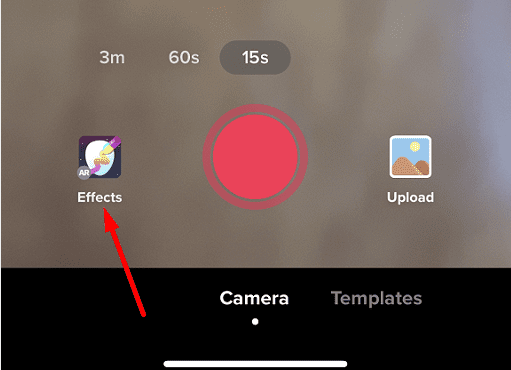
- Ísť do Vložiť fotografiu.
- Vyberte fotografiu, ktorú chcete vložiť do videa.
- Umiestnite obrázok tam, kde ho chcete mať vo videu.
- Upravte ostatné nastavenia a klepnite na Príspevok.
Vytvorte fotografickú koláž
Obrázky môžete pridávať do TikTok priamo z fotoaparátu. Môžete pridať viacero fotografií naraz a vytvoriť video, ktoré bude celé zložené z obrázkov.
- Spustite TikTok a klepnite na Ikona plus.
- Potom vyberte Nahrať možnosť.
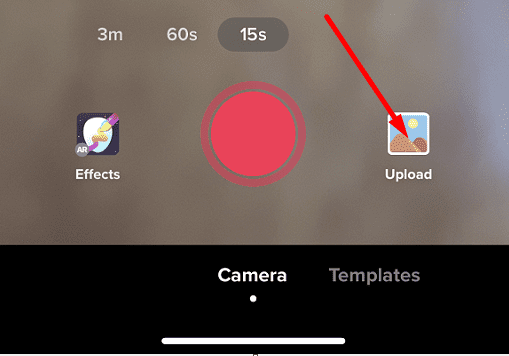
- Vyberte Obrázok.
- Potom vyberte obrázky, ktoré chcete pridať. Môžete vybrať viacero obrázkov.
- Potvrďte svoj výber a nahrajte obrázky, ktoré ste vybrali.
- Môžete si tiež prispôsobiť nastavenia zvuku a upraviť trvanie zobrazenia obrázkov.
- Klepnite Príspevok.
Použite možnosť Zelená obrazovka
Môžete tiež použiť funkciu Zelená obrazovka pridaj svoje fotky ako pozadie videa.
- Spustite TikTok a klepnite na Ikona plus.
- Začnite nahrávať video.
- Pozastavte nahrávanie.
- Klepnite na ikonu Účinky tlačidlo.
- Klepnite na ikonu Zelená obrazovka možnosť.
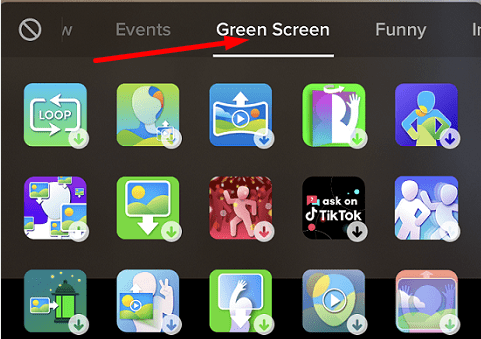
- Vyberte fotografiu, ktorú chcete nastaviť ako pozadie videa.
- Pokračujte v nahrávaní videa.
Použite šablóny
- Začnite nahrávať nové video TikTok.
- Potom klepnite na Šablóny.
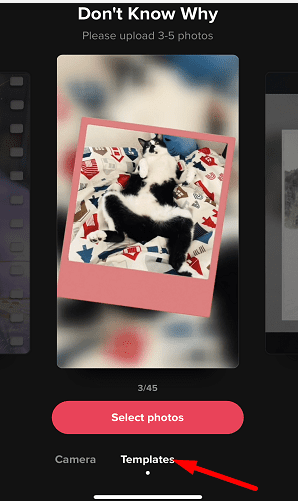
- Vyberte šablónu, ktorú chcete použiť.
- Klepnite Prezentácia použiť príslušnú šablónu.
- Hit OK odovzdať fotografie.
- Uverejnite svoje video.
Záver
Komu pridať obrázky do svojich videí TikTok, vyberte možnosť Efekty a vložte svoje obrázky. Môžete tiež použiť možnosť Zelená obrazovka na nastavenie konkrétnej fotografie ako pozadia videa. Na vytvorenie prezentácie môžete použiť aj šablóny.
Koľko hodín denne trávite na TikToku? Považujete sa za závislého na TikToku? Dajte nám vedieť v komentároch nižšie.